Unter Windows 11 haben sie die Möglichkeiten Junk Dateien löschen. Sollten Sie merken, dass der Computer nicht richtig oder langsam arbeitet oder der Speicherplatz auf der Festplatte sehr knapp wird, dann sollten Sie die Junkdateien bereinigen.
Junk Dateien in Windows 11
Junk Dateien sind Dateien, die in laufender Zeit auf Ihrem Computer bzw. Laptop angesammelt haben. Bei diesen Dateien handelt es sich um Ordner, Systemdateien, temporäre Dateien, Cache-Daten, Protokolldateien und andere unnötige Dateien.
Dateien mit der Datenträgerbereinigung entfernen
Windows 11 bietet eine Datenträgerbereinigung an. Mit diesem kleinen Tool in Windows 11 können Sie unerwünschte Dateien von Ihrem Computer entfernen, sodass mehr Speicherplatz vorhanden ist.
Anleitung zur Reinigung von Junkdateien mit der Datenträgerbereinigung
- Starte Sie die Bereinigung der Festplatte, indem sie „Datenträgerbereinigung“ in der Suche von Windows 11 eingeben.

- Das Fenster Datenträgerbereinigung für Windows (C:) wird geöffnet. Klicken Sie auf OK, damit die Bereinigung startet.
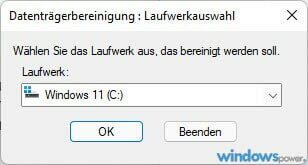
- Im geöffneten Fenster können Sie manuell noch auswählen, was alles entfernt werden soll.
- Klicken Sie auf dem nächsten Bildschirm auf „Temporäre Dateien“. Klicken sie auf OK, damit alles entfernt wird.
- In diesem Abschnitt können Sie auch Systemdateien, die nicht mehr benötigt werden, entfernen. Klicken sie dazu „Systemdateien bereinigen“.

- Der Scan der Datenträgerbereinigung (temp)wird nun ausgeführt und entfernt unerwünschte Junk-Dateien von Ihrem Computer.
Temporäre Dateien löschen über die Einstellung
Über die Windows Einstellungen erreichen Sie viele Funktionen. Auch die temporären Dateien lassen Sie mit wenigen Klicks entfernen.
-
Windows Einstellungen

Starten Sie die Windows Einstellungen. Am einfachsten geht das mit der Tastenkombination Windows + i. Sie könne sie auch auf das Startmenü klicken und weiter auf Einstellungen.
-
System

Sobald die Einstellungen sich geöffnet haben, klicken Sie auf „System“
-
Speicher

Klicken Sie links auf „Speicher“.
-
Temporäre Dateien
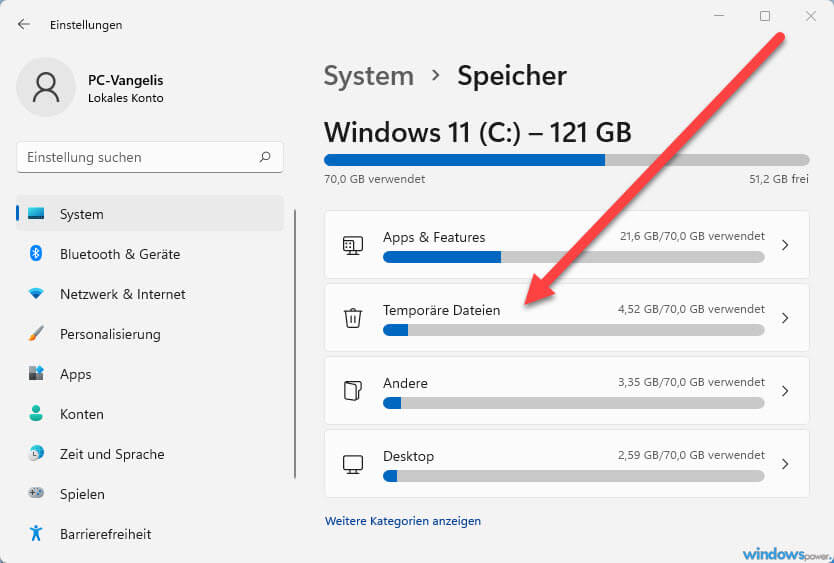
Klicken Sie auf dem nächsten Bildschirm auf „Temporäre Dateien“ unter der Festplatte (C:). Meistens lautet die Beschreibung „Lokaler Datenträger“.
-
Temp-Dateien wie z.B. Windows Update-Bereinigung,

Eine Liste der gespeicherten temporären Dateien Ihres Systems wird angezeigt. Einige temporäre Dateien sind für Apps erforderlich. Nachfolgend finden Sie auch weiter Temp-Dateien wie z.B. Windows Update-Bereinigung, die Sie jetzt entfernen können.
-
Unerwünschte Dateien entfernen

Setzen Sie ein Häkchen davor, den Sie löschen möchten. Klicken Sie auf „Dateien entfernen“.
Temporäre Dateien löschen Windows 11 manuell
Sie haben die Möglichkeit, die Dateien auch manuell zu löschen. Windows 11 hat einen bestimmten Temp Ordner wo die Daten gespeichert werden.
- Drücken Sie die Tastenkombination Windows + R und geben sie im Textfeld %temp% ein.
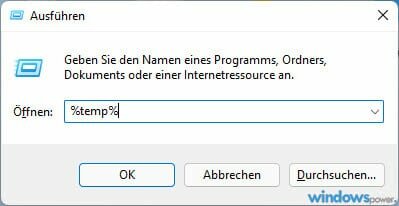
- Nachdem Sie auf OK geklickt haben, öffnet sich der Temp Ordner.
- Wählen Sie die Dateien aus, die Sie löschen möchten. Sie können alle Dateien schnell auswählen, indem Sie Strg + A drücken. Dateien Speichergröße angezeigt.
- Um die markierten Daten zu löschen, drücken Siesie die entfernt-Taste. Sie können auch mit der rechten Maustaste auf eine der ausgewählten Dateien kicken und „Löschen“. Windows beginnt mit dem Löschen der ausgewählten temporären Dateien.
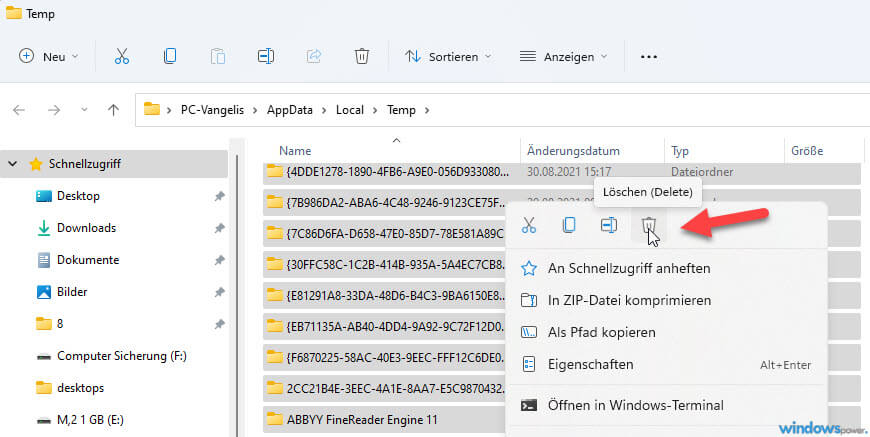
Drittanbieter-Tools zur Junkdateien-Bereinigung
Auf dem Markt gibt es verschiedene Tools von Drittanbietern, die Ihnen helfen können, dass Bereinigung von Junkdateien in Windows 11. Einige beliebte sind Aschampoo winoptimize, CCleaner, Avast Cleanup und Wise Disk Cleaner. Diese Tools bieten erweiterte Funktionen und ermöglichen eine gründlichere Reinigung des Systems.
Wichtige Tipps zur regelmäßigen Bereinigung von Junkdateien in Windows 11
- Führen Sie regelmäßig die Datenträgerbereinigung durch, um Junkdateien zu entfernen.
- Verwenden Sie Speicherplatz-Einstellungen, um automatisch unerwünschte Dateien zu löschen.
- Passen Sie die Junkdateien-Bereinigungseinstellungen in den Windows 11-Einstellungen an.
- Nutzen Sie effektive Drittanbieter-Tools zur Junkdateien-Bereinigung.
Fazit zu junk-dateien löschen
Als Windows 11 oder Windows 10 Nutzer sollten Sie Ihrem System sauber halten. Diese Junk Dateien können mehreren Gigabyte groß sein und belegen unnötigen Platz auf der Festplatte.
| # | Vorschau | Produkt | Bewertung | Preis | |
|---|---|---|---|---|---|
| 1 |
|
Microsoft Windows 11 Home | 1 Gerät | 1 Benutzer | PC... | 116,28 EUR | Bei Amazon kaufen | |
| 2 |
|
Microsoft Windows 11 Pro | 1 Gerät | 1 Benutzer | PC... | 147,64 EUR | Bei Amazon kaufen | |
| 3 |
|
Windows 7 Professional 64 Bit OEM [Alte Version] | 47,60 EUR | Bei Amazon kaufen |



![USB-Laufwerke deaktivieren und aktivieren in Windows 11 [2025] USB Deaktivierung](https://www.windowspower.de/wp-content/uploads/2025/06/usb-deaktivierung-300x154.webp)


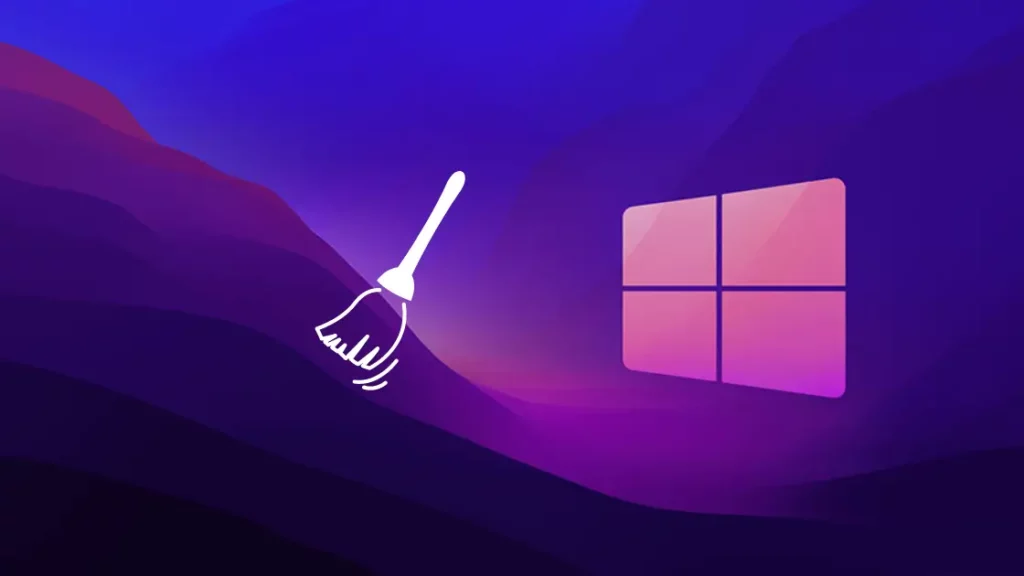

![USB-Laufwerke deaktivieren und aktivieren in Windows 11 [2025] USB Deaktivierung](https://www.windowspower.de/wp-content/uploads/2025/06/usb-deaktivierung-450x231.webp)
